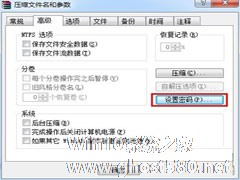-
提高U盘传输速度的另类方案
- 时间:2024-11-23 08:02:25
大家好,今天Win10系统之家小编给大家分享「提高U盘传输速度的另类方案」的知识,如果能碰巧解决你现在面临的问题,记得收藏本站或分享给你的好友们哟~,现在开始吧!
关于U盘的传输速度,很多用户都很困扰,不知道该怎么去提高U盘的速度,而且有时候U盘插入电脑会提示“此设备可提高性能”的字样,这是怎么回事?这和提高U盘传输速度有什么关系呢?
原因分析:
电脑右下角提示“此设备可提高性能”,主要是因为设备没有使用上USB2.1驱动造成的,而处于USB1.0的传输模式。通过这个原因,在改变驱动设备的同时也可提高U盘的传输速度。
提高U盘传输速度的另类方案:
步骤一、重新启动电脑,开机按DEL键进入BLOS设置,点击“Integrated Peripherals”,然后找到“USB EHCI Controller”,设置为“Enadbled”,之后按F10确认保存退出即可。这样就开启了USB2.0设备,当然这个提示也就不会再出现了。因为品牌的不同所以BLOS里面的设置也许会有稍微的不一样,具体操作方法请参考你的主板说明书。
bios里开启usb2.0
步骤二、通过在BIOS里开启了USB2.0之后重新启动电脑,再插入移动硬盘就明显发现识别USB设备快很多,并且不会弹出“此设备可提高性能”提示,再从移动硬盘中拷贝一400M电影到朋友电脑,发现时间不到20s就传输完成了,至此usb传输速度慢得到圆满解决。
通过重新设置USB2.0驱动,不仅解决了U盘插入电脑提示“此设备可提高性能”的问题,同时还可以大大提高U盘的传输速度。
以上就是关于「提高U盘传输速度的另类方案」的全部内容,本文讲解到这里啦,希望对大家有所帮助。如果你还想了解更多这方面的信息,记得收藏关注本站~
『文②章来♀自Win10系统之家www.ghost580.net,转载请联系网站管理人员!』
相关文章
-

关于U盘的传输速度,很多用户都很困扰,不知道该怎么去提高U盘的速度,而且有时候U盘插入电脑会提示“此设备可提高性能”的字样,这是怎么回事?这和提高U盘传输速度有什么关系呢?
原因分析:
电脑右下角提示“此设备可提高性能”,主要是因为设备没有使用上USB2.1驱动造成的,而处于USB1.0的传输模式。通过这个原因,在改变驱动设备的同时也可提高U盘的传输速度。
如何优化U盘来加快U盘传输速度?这对与用户而言,应该是一件很重要的事,当我们发现U盘没有平时的读写速度的时候,就可以参考以下提高U盘读写速度的方法,以修正其设置,达到最佳速度。
提高U盘读写速度的方法:
1、打开计算机,右键点击U盘,然后点击属性,如图:
2、弹出可移动磁盘属性窗口,选择好U盘选项名称,点击属性按钮,如图:
3、在U盘属...
很多公司为了防止机密资料外泄,所以会禁止使用U盘或是移动硬盘来拷贝资料。在其他场合下也会遇到这样的情况,要想别人无法使用U盘来拷贝系统的资料,以下的四种设置方法是一个不错的选择。
方法一、BIOS设置法(快刀斩乱麻法)
进入BIOS设置,选择“IntegratedPeripherals”选项,展开后将“USB1.1Controller”和“USB2.0Cont...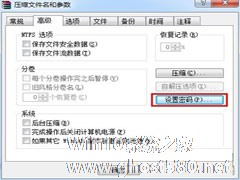
虽然说U盘是是属于私人物件,U盘内的数据也属隐私文件,但是有时候在电脑上拷贝资料的时候很容易被他人看见。所以有的用户会想到要给这些文件进行加密处理,那么具体要怎么操作呢?一起来看一下。
首先,我们需要到网络上搜索并下载winrar压缩软件,将其安装到电脑中。
WinRAR5.0132Bit简体中文版下载地址:
http://www.xitongzh...
- U盘教程
-
-
操作系统排行榜
更多>> -
- Ghost Win8.1 64位 老机精简专业版 V2023.02
- 【老机专用】Ghost Win8 32位 免费精简版 V2022.01
- 【致敬经典】Ghost Windows8 64位 免激活正式版 V2021.08
- 微软Windows8.1 32位专业版免激活 V2023.05
- Windows11 22H2 (22621.1778) X64 游戏美化版 V2023.06
- Windows11 22H2 (22621.1778) X64 专业精简版 V2023.06
- 笔记本专用 Ghost Win10 64位 专业激活版(适用各种品牌) V2022.08
- GHOST WIN8 X86 稳定专业版(免激活)V2022.07
- Windows8.1 64位 免费激活镜像文件 V2022.07
- Windows 8.1 64位 极速纯净版系统 V2022
-
U盘教程排行榜
更多>> -
- 机械革命蛟龙16S怎么用U盘重装?U盘重装蛟龙16S笔记本的方法
- ThinkPad E16怎么重装系统?U盘重装ThinkPad E16笔记本的方法
- 电脑开机出现英文字母开不了机怎么U盘重装系统?
- 华硕无畏pro16 2023旗舰版怎么重装系统?U盘重装无畏pro16 2023旗舰版笔记本的方法
- U盘驱动器存在问题怎么解决?U盘驱动器存在问题请立即修复解决方法
- 电脑开机进不了系统怎么办?电脑开机无法进入桌面系统解决方法
- 华为MateBook 16s如何用U盘重装?U盘重装MateBook 16s笔记本的方法
- 怎样用U盘重新安装电脑系统?使用U盘重新安装电脑系统的方法
- 系统坏了怎么用U盘重装系统?系统坏了U盘重装系统步骤
- 戴尔灵越14 Plus如何用U盘重装?U盘重装灵越14 Plus笔记本的方法
- 热门标签
-